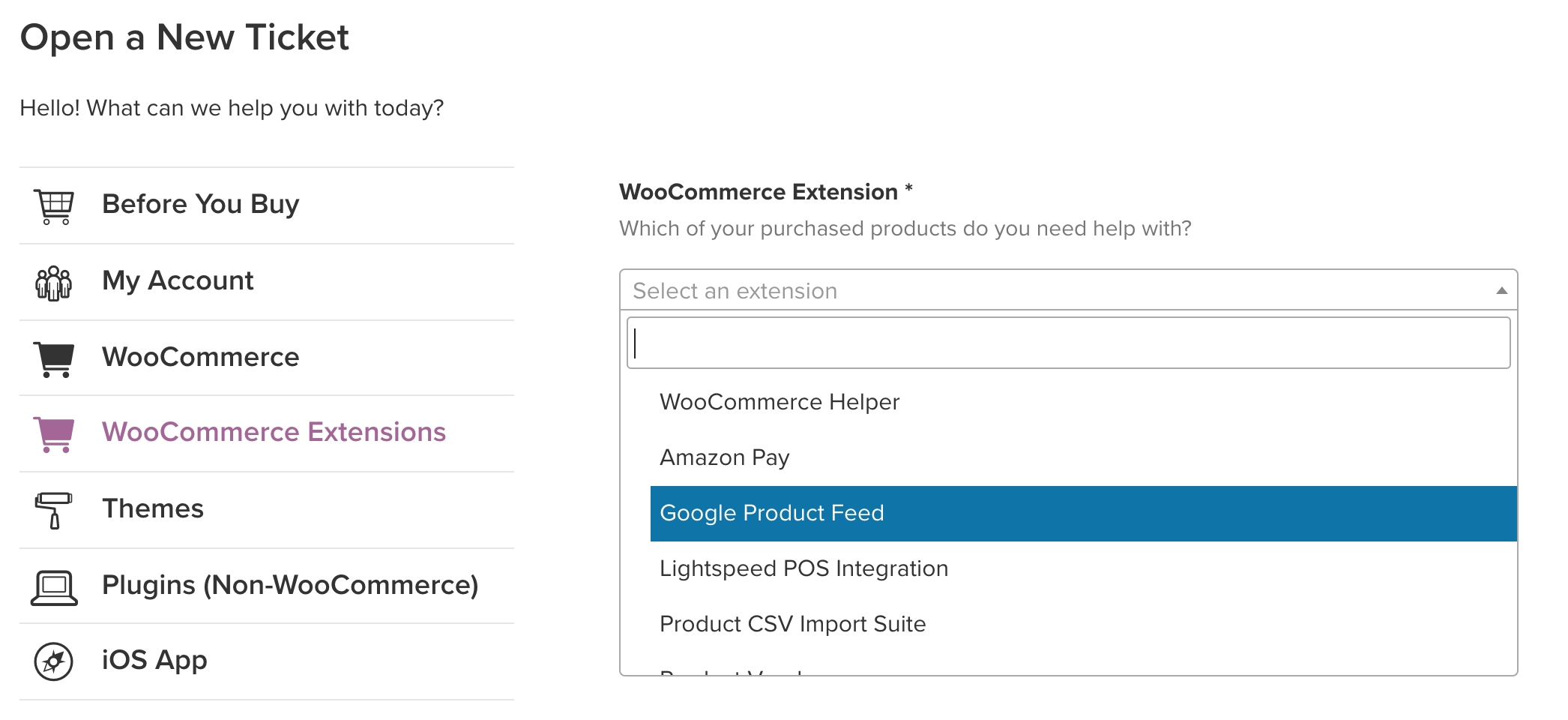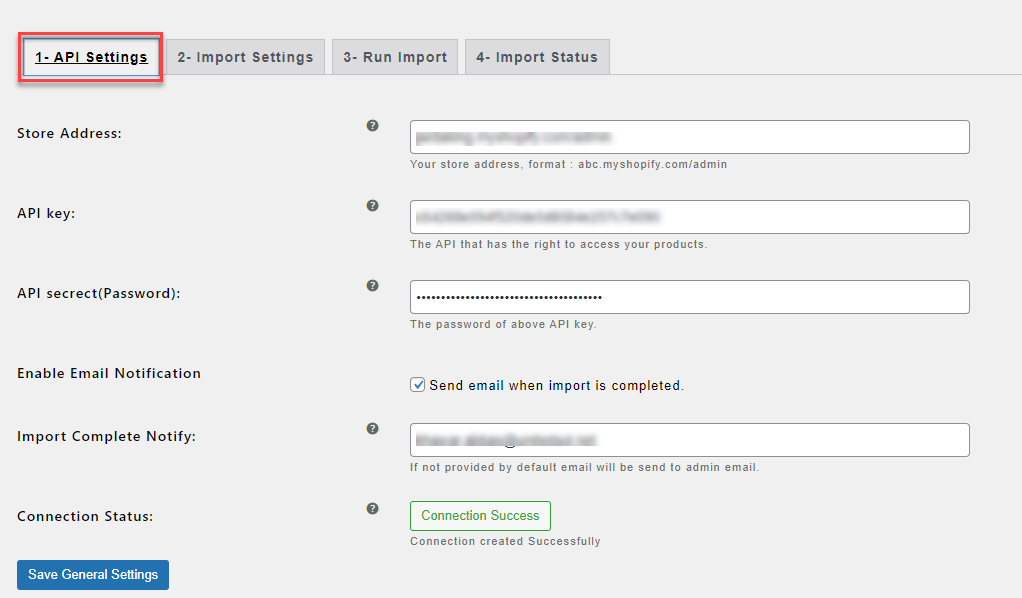Bán sản phẩm vật lý? Bạn cần gửi chúng!
Để cấu hình giao hàng trong WooCommerce, trước tiên bạn cần cấu hình theo áreas de entrega sau đó thêm phương pháp cho những khu vực này và cuối cùng là taxas cho métodos của bạn. Bạn có thể tạo bao nhiêu khu vực tuỳ ý và thêm nhiều phương thức và mức phí cho mỗi khu vực.
Khu vực giao hàng
Một Área de entrega là một khu vực địa lý mà bạn gửi hàng đến. Bạn có thể chi tiết tới mức bạn cần, bao gồm các khu vực và mã ZIP, hoặc bạn có thể để nó chung chung – những gì phù hợp nhất với bạn.
Khách hàng chỉ xem những phương thức sẵn có cho các địa chỉ và khu vực tương ứng của họ. Cada cliente corresponde somente a uma área.
Ví dụ, bạn có thể tạo các khu vực này trong WooCommerce:
| Tên khu vực | Khu vực | Phương thức giao hàng |
|---|---|---|
| Địa phương | São Paulo CEP 01310900 | Nhận hàng tại chỗ |
| Nội địa | Tất cả các bang của BR | 2 mức phí cố định tên là “chuẩn” và “ưu tiên” |
| Châu Âu | Các quốc gia Châu Âu | Gửi bằng mức phí cố định |
Thêm bao nhiêu khu vực bạn cần, với cada área contendo vários métodos de entrega .
Các khu vực giao hàng được giới thiệu trong WooCommerce 2.6. Você ainda pode usar itens como Tarifa fixa, Frete grátis e Retirada local . Sau khi nâng cấp lên phiên bản 2.6, bạn sẽ được nhắc nhở để tắt các phương thức giao hàng cũ và chuyển sang các phương thức dựa trên khu vực giao hàng.
Làm thế nào để thêm và quản lý khu vực
Để cấu hình các khu vực giao hàng, hãy đi đến: WooCommerce > Configurações > Entrega . Nếu bạn không nhìn thấy tab Entrega như một tùy chọn, quay lại WooCommerce > Geral và kiểm tra các cài đặt tại Địa điểm giao hàng – có thể bạn cần kích hoạt cài đặt giao hàng!

Khi bạn lần đầu tiên truy cập WooCommerce > Configurações > Entrega , có một yêu cầu để thêm một khu vực mới và một khu vực mặc định.

Locais não cobertos por suas outras áreas de entrega được sử dụng cho khách hàng không tương ứng với bất kỳ khu vực tùy chỉnh nào được thêm vào. Thêm phương pháp cho khu vực này là hoàn toàn tùy chọn , tùy thuộc vào nhu cầu của bạn.
Nếu một khách hàng nhập một địa chỉ giao hàng mà nằm trong một khu vực mà không có bất kỳ phương thức giao hàng nào, họ sẽ được thông báo rằng không tồn tại giao hàng.
Vì các khu vực tương ứng từ trên xuống dưới, bạn cũng có thể loại bỏ các khu vực khỏi giao hàng bằng cách thêm một khu vực cho khu vực này và không gán phương thức giao hàng cho nó.
Làm thế nào để thêm một khu vực mới
- Đi đến: WooCommerce > Entrega > Áreas de entrega .
- Chọn Adicionar área de entrega ở phía trên.

- Insira một Nome da área cho việc mô tả và chọn các Regiões da área tương ứng. Các khu vực có thể bao gồm: a) Quốc gia, b) Tiểu bang, c) Châu lục.

- Chọn Limitar para CEPs específicos (nếu có) để hạn chế thêm nữa các khách hàng tương ứng với khu vực này. Ví dụ, bạn có thể đặt một khu vực địa phương với một tập hợp các mã ZIP cụ thể (một dòng mỗi dòng); một phạm vi mã ZIP (ví dụ, 17000000…17099999) hoặc sử dụng các ký tự đại diện (ví dụ, 170*).
- Selecione những Métodos de entrega nào sẽ có sẵn cho khu vực này.
- Salve as alterações .
Trong ví dụ dưới đây, chúng tôi tạo ba khu vực – Địa phương, Nội địa và Bắc Mỹ – để minh họa cách cấu hình các khu vực.

Cách sắp xếp các khu vực giao hàng
Các khu vực giao hàng tương ứng với địa chỉ của khách hàng từ trên xuống – será sempre usada a primeira que corresponder ao endereço do cliente . Nếu không tương ứng với bất kỳ khu vực tùy chỉnh nào, sẽ sử dụng các Locais não cobertos por suas outras áreas de entrega .
Để sắp xếp và sắp xếp lại các khu vực:
- Đi đến: WooCommerce > Entrega > Áreas de entrega .
- Posicione o mouse và nhấp vào ba dòng ở bên trái. Một biểu tượng bốn mũi tên xuất hiện trên màn hình.
- Arraste e solte .
- Salve as alterações .

Cách chỉnh sửa các khu vực giao hàng

Để chỉnh sửa một khu vực giao hàng:
- Đi đến: WooCommerce > Entrega > Áreas de entrega .
- Posicione o mouse trên Nome da área và tùy chọn Editar và Excluir sẽ hiển thị.
- Chọn Editar và màn hình sẽ hiển thị để bạn có thể thay đổi tên, khu vực hoặc phương thức giao hàng.
-
Salve as alterações .
Phần Locais não cobertos por suas outras áreas de entrega không thể được di chuyển, đổi tên hoặc xóa vì nó hoạt động như mặc định khi không áp dụng cho bất kỳ khu vực nào khác.
Để xóa một khu vực giao hàng:
- Đi đến: WooCommerce > Entrega > Áreas de entrega .
- Posicione o mouse trên Nome da área và tùy chọn Editar và Excluir sẽ hiển thị.
- Chọn Excluir và Khu vực giao hàng sẽ bị xóa.
Cách thêm các phương thức giao hàng cho các khu vực
Để thêm một phương thức giao hàng cho Khu vực giao hàng đã tồn tại:
- Đi đến: WooCommerce > Entrega > Áreas de entrega .
- Posicione o mouse trong Área de entrega mà bạn muốn thay đổi và chọn Editar .
- Cuộn xuống đến Métodos de entrega trong màn hình được hiển thị.

- Desative một Método de entrega existente bằng cách sử dụng nút Hoặc chọn Adicionar método de entrega để sử dụng một phương thức khác.
- Salve as alterações .
Chỉ những phương thức giao hàng tương thích với Khu vực giao hàng mới được liệt kê. Nếu bạn có một phương thức không tương thích với Khu vực giao hàng, nó được hiển thị trong menu điều hướng và hoạt động toàn cầu / độc lập với Khu vực giao hàng.
Để biết thêm thông tin về cách định cấu hình các phương thức giao hàng cơ bản, hãy tham khảo các tài liệu liên quan sau đây:
Cách xóa các phương thức giao hàng khỏi các khu vực
Để xóa một phương thức giao hàng từ một Khu vực giao hàng:
- Đi đến: WooCommerce > Entrega > Áreas de entrega .
- Posicione o mouse trong Área de entrega mà bạn muốn thay đổi và chọn Editar .
- Cuộn xuống đến Métodos de entrega trong màn hình được hiển thị.

- Posicione o mouse trong Método de entrega mà bạn muốn xóa và chọn Excluir .
- Salve as alterações .
Làm thế nào để kiểm soát phương thức giao hàng được chọn là mặc định
Phương thức giao hàng mặc định cho khách hàng là phương thức giao hàng habilitado , listado na parte superior trong khu vực tương ứng với khách hàng.
Trong ví dụ dưới đây, Nhận hàng tại chỗ được chọn cho khách hàng tương ứng với Khu vực giao hàng địa phương.

Kéo và thả để sắp xếp lại các phương thức giao hàng bằng cách sử dụng ba dòng ở bên trái và sau đó Salve as alterações .
Bạn cũng có thể điều khiển, trên cùng một màn hình, cách các phương thức giao hàng được sắp xếp trên trang giỏ hàng. Tất cả các phương thức giao hàng được chọn sẽ được sắp xếp trên trang giỏ hàng, theo cùng một thứ tự mà bạn đã sử dụng để sắp xếp chúng trên màn hình này.
Đối với khách hàng tương ứng với các thông số kỹ thuật của khu vực Giao hàng đị

 Tiếng Việt
Tiếng Việt